Cómo configurar un botón de Amazon Tash

Amazon ya hace que sea realmente fácil pedir cosas con su sistema de pedidos de 1-Click, pero los relativamente nuevos botones de Dash hacen que ordenar cosas sea aún más fácil. Aquí se explica cómo configurar uno de forma rápida y sencilla.
Amazon ha hecho una declaración con sus diversos productos de hardware, incluido el Amazon Echo, que puede controlar sus muchos productos smarthome, y también actúa como una especie de asistente virtual. Sin embargo, el eco no es el único producto smarthome que hace Amazon. Sus botones Dash no reciben mucha atención, pero son mucho más convenientes de lo que la gente les da crédito.
¿Qué son los botones del tablero de Amazon?
En pocas palabras, los botones del tablero son pequeños dongles con un un solo botón grande que, cuando se presiona, ordenará instantáneamente un elemento predeterminado en Amazon y lo recibirá en la puerta de su casa en dos días (si tiene Amazon Prime).

Los botones del tablero están configurados por marca, lo que significa que si quieres un botón que ordene toallitas Clorox, deberás obtener un botón Dash con la marca Clorox. Amazon vende un botón Dash general sin marca, pero es solo para desarrolladores en este momento.
Puedes comprar botones Dash por tan solo $ 5 cada uno, y recuperarás ese dinero cuando realices tu primer pedido utilizando el para que estén esencialmente libres una vez que comiences a usarlos. Así que, literalmente, no tienes nada que perder probándolos.
Cómo configurar un nuevo botón de guión
Después de ordenar los botones de Amazon Dash y obtenerlos por correo, puedes comenzar a configurarlos, lo que requiere solo un par de minutos usando la aplicación de Amazon en su teléfono inteligente. Si aún no tiene la aplicación de Amazon, continúe y descárguela ahora. Está disponible para dispositivos iOS y Android.
Una vez que haya descargado e instalado la aplicación, ábrala y toque el botón de menú en la esquina superior izquierda.
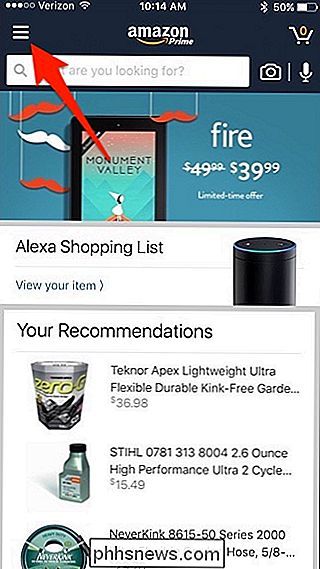
Seleccione "Su cuenta".
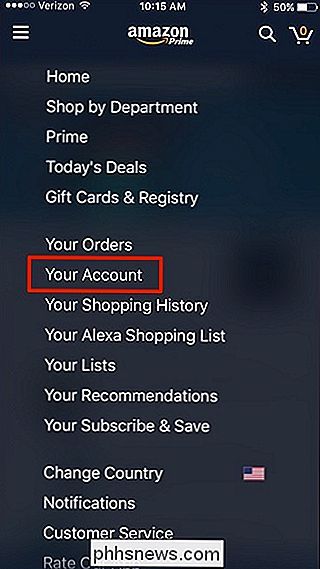
Desplazamiento hacia abajo y toque "Configurar un nuevo dispositivo" en la sección "Dispositivos de tablero".
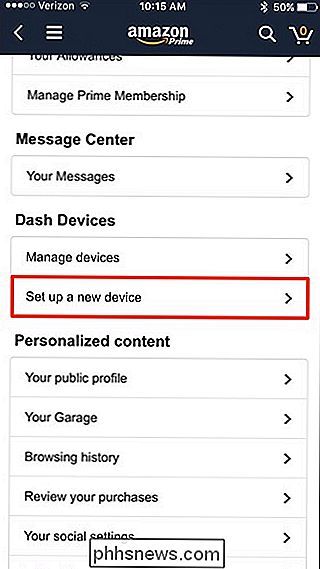
Toque "Botón de tablero" en el lado derecho de la pantalla.

Saque el botón de la caja y luego toca "Comenzar" en la parte inferior de la pantalla de tu teléfono.
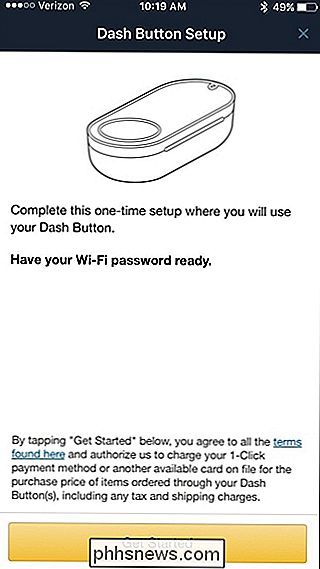
Mantén presionado el botón del tablero hasta que la pequeña luz LED parpadee en azul.

Cuando lo haga, toca "Conectar" en la aplicación.
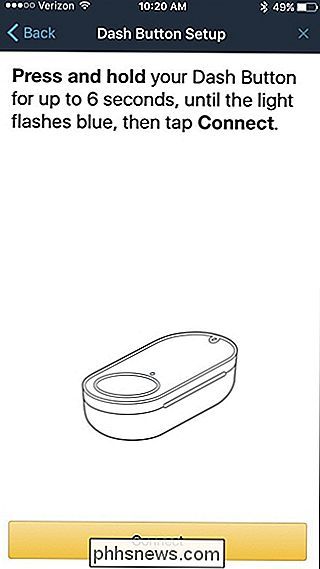
Espere unos segundos mientras el botón del tablero se conecta a la aplicación de Amazon. Es posible que se le solicite que suba el volumen de su teléfono para que el botón Dash pueda escuchar el tono de emparejamiento requerido.
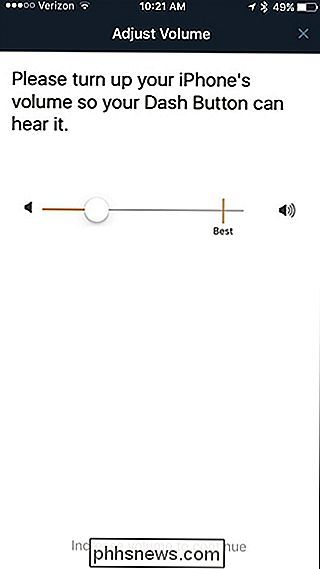
En la siguiente pantalla, ingrese la información de su red Wi-Fi si ya no está llena. A continuación, toque "Continuar".
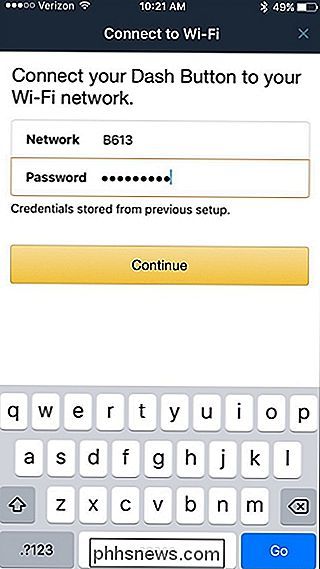
Luego, coloque el botón del tablero cerca del altavoz de su teléfono y luego presione "Conectar" en la aplicación.
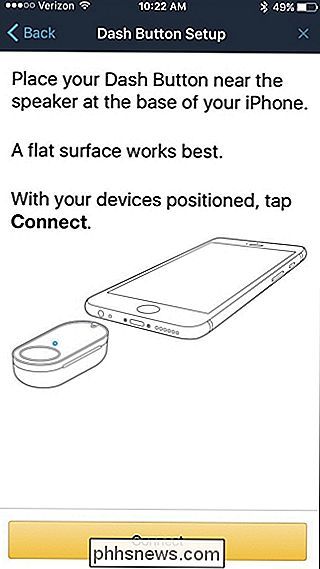
El proceso de emparejamiento comenzará y su teléfono emitirá un tono de audio único que el botón Dash lo escuchará para conectarse.
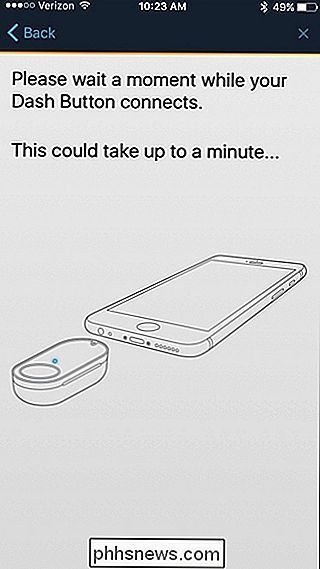
Una vez hecho esto, la siguiente pantalla hará que selecciones lo que deseas ordenado cada vez que presionas el botón. Dependiendo de la marca, tendrá varias opciones para elegir.
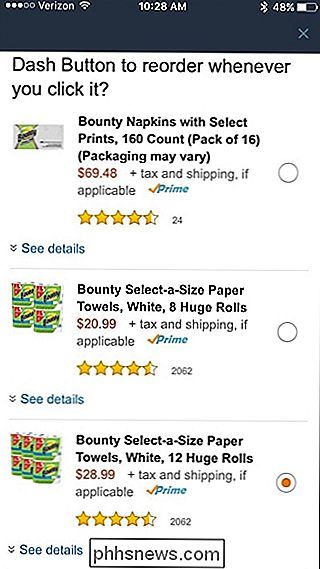
En la siguiente pantalla, confirmará el artículo, así como su dirección de envío y método de pago que se usará cada vez que presione el botón del tablero. Si todo se ve bien, toque en "Listo".
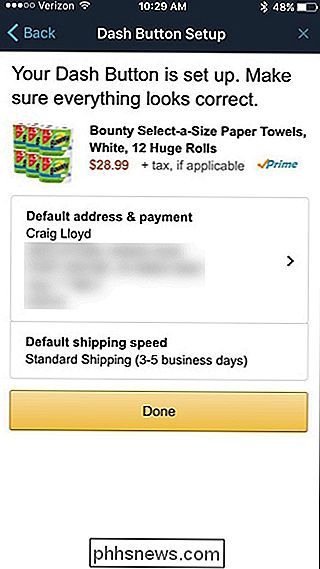
También puede activar las notificaciones de la aplicación si lo desea para que reciba una alerta cada vez que se haya realizado un pedido de botón de tablero. También recibirá un correo electrónico como lo normal para cualquier nuevo pedido.
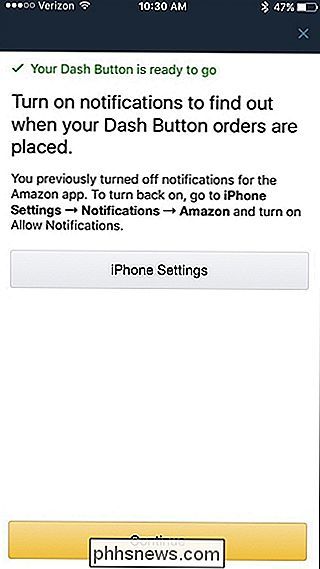
Su botón de Dash está ahora listo para usarse, y puede usar el llavero incluido para poner su llavero o usar el adhesivo para colocarlo en un gabinete o una pared. Tengo el botón del tablero de papel higiénico en el baño y el botón del tablero de papel en el cuarto de servicio donde los guardo, por ejemplo.

Cómo cargar un sitio web en la barra lateral de Firefox
Si usa Firefox, tenemos un consejo que puede ayudarlo a ser más productivo mientras navega por la web. Supongamos que desea realizar un seguimiento de su lista de tareas u otra página web mientras lee otro sitio web. Le mostraremos una manera fácil de hacerlo. Firefox tiene una función que le permite cargar cualquier página web en la barra lateral, para que pueda ver dos páginas a la vez.

Por qué comprar un refrigerador inteligente es una idea tonta
Los "refrigeradores inteligentes" como el refrigerador Samsung "Family Hub" de $ 6000 prometen ser todo, desde un centro de entretenimiento hasta un centro social. Pero por favor, no compre estas cosas. Comprar una nevera inteligente es una idea tonta. Vi el refrigerador "Family Hub" en CES 2016, y un representante de Samsung me aseguró que no era una broma.



